विंडोज 10 आपको स्टार्ट से एप्स को अनइंस्टॉल करने देता हैमेनू लेकिन केवल अगर प्रश्न में ऐप एक UWP ऐप है। यदि आप किसी डेस्कटॉप ऐप को अनइंस्टॉल करने की कोशिश करते हैं, तो आप कंट्रोल पैनल पर पुनर्निर्देशित हो जाते हैं। नियंत्रण कक्ष में ऐप की सूची नामों के अनुसार ऐप सूचीबद्ध करती है, आपको उस ऐप को इंस्टॉल करने की तारीख बताती है, जो डेवलपर ने इसे प्रकाशित किया है, ऐप का आकार और इसका संस्करण। यह आपको मिलने वाली डिफ़ॉल्ट जानकारी है, लेकिन नियंत्रण कक्ष में बहुत सारे अतिरिक्त कॉलम हैं जिन्हें आप सक्षम कर सकते हैं। एक कॉलम यानी लोकेशन कॉलम आपको कंट्रोल पैनल से ऐप डायरेक्टरी देखने की सुविधा देता है।
कंट्रोल पैनल में ऐप डायरेक्टरी
नियंत्रण कक्ष में डिफ़ॉल्ट रूप से दिखाए जाने वाले कॉलम की तुलना में अधिक कॉलम होते हैं। जैसे आप टास्क मैनेजर में अतिरिक्त कॉलम सक्षम कर सकते हैं, वैसे ही आप कंट्रोल पैनल में भी कर सकते हैं।
नियंत्रण कक्ष खोलें और प्रोग्राम पर जाएं। 'एक कार्यक्रम की स्थापना रद्द करें' पर क्लिक करें। यह आपको इंस्टॉल किए गए ऐप्स की सूची में ले जाएगा। कॉलम में से किसी एक का शीर्षक राइट-क्लिक करें। संदर्भ मेनू से, अधिक का चयन करें।

एक विंडो विभिन्न कॉलमों को सूचीबद्ध करेगीआप सक्षम कर सकते हैं। उनमें से एक को 'स्थान' कहा जाता है और यदि आप इसे सक्षम करते हैं, तो आप ऐप निर्देशिका को देख पाएंगे, यानी, वह फ़ोल्डर जिसमें ऐप इंस्टॉल है।
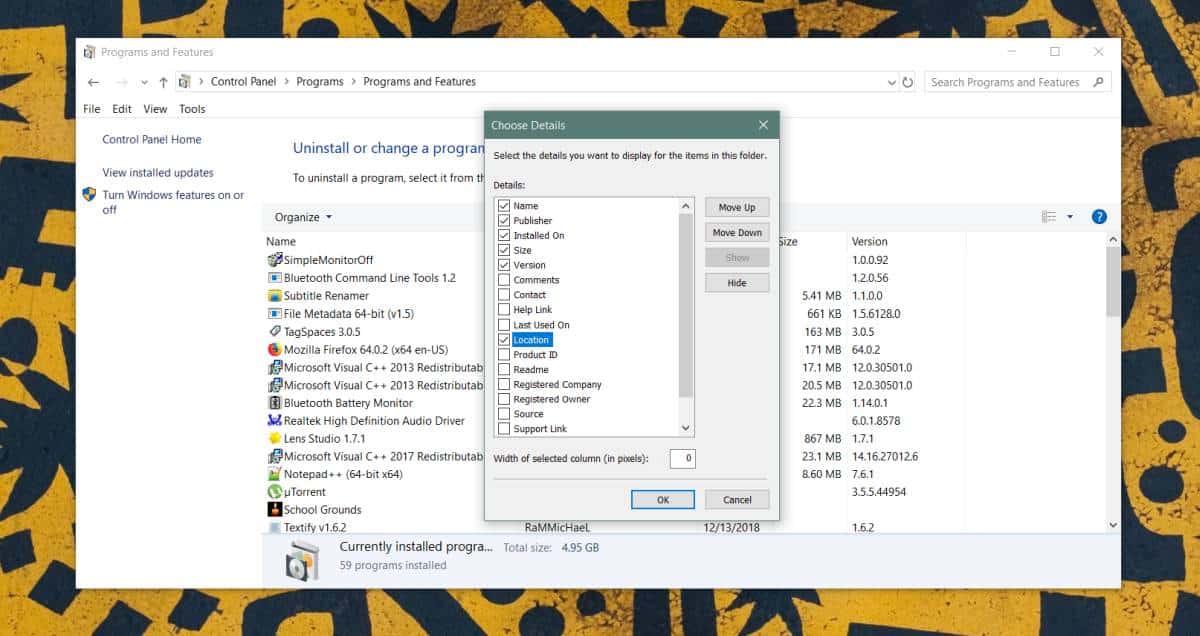
स्थान कॉलम आपको अधिकांश ऐप्स के लिए स्थान दिखाएगा लेकिन यह अभी भी उनमें से कुछ को याद करेगा। उदाहरण के लिए, आपने दूसरों के बीच Paint.net, OBS या Visual C ++ की निर्देशिका नहीं देखी।
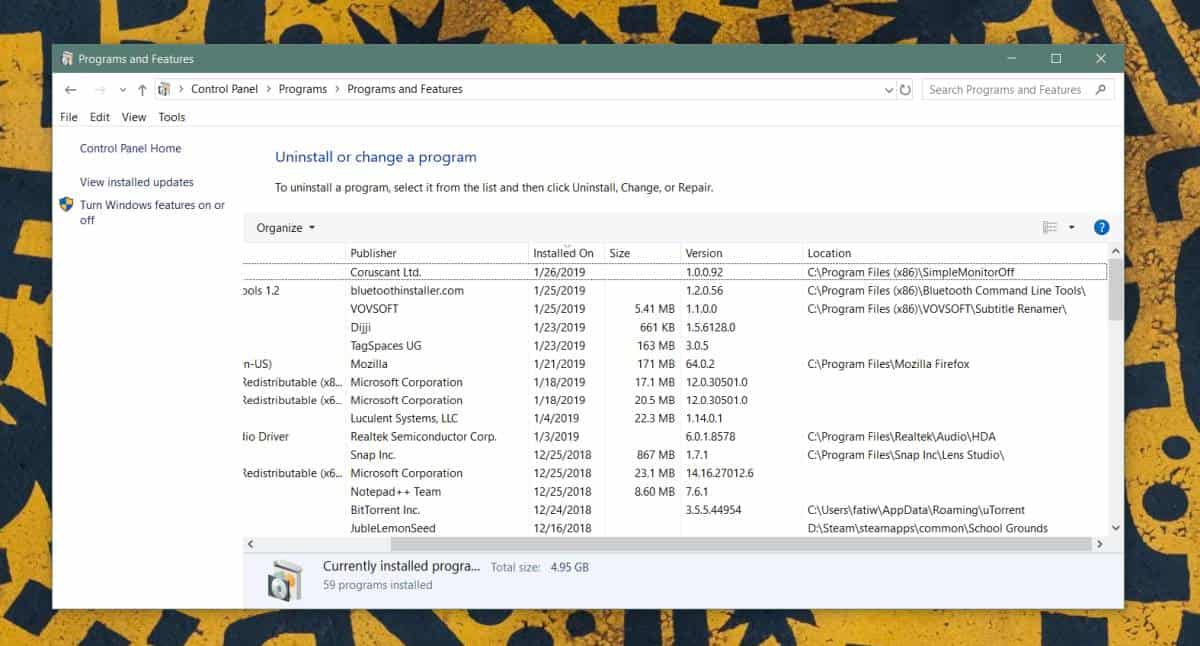
यदि आपको किसी ऐसे ऐप के लिए इंस्टाल डायरेक्टरी ढूंढनी है जो कंट्रोल पैनल नहीं दिखाता है, तो आपके पास कुछ वैकल्पिक चीजें हैं जिन्हें आप आज़मा सकते हैं।
यदि एप्लिकेशन को ऐप्स की सूची में सूचीबद्ध किया गया हैमेनू प्रारंभ करें, इसे राइट-क्लिक करें और अधिक> फ़ाइल स्थान खोलें पर जाएं। यदि ऐप ऐप्स की सूची में नहीं है, या यह इंस्टॉल डायरेक्ट्री नहीं खोलता है, तो आप कार्य प्रबंधक को आज़मा सकते हैं। एप्लिकेशन चलाएँ, और कार्य प्रबंधक खोलें। प्रॉसेस टैब पर, ऐप पर राइट-क्लिक करें और ओपन फाइल लोकेशन चुनें। यदि अन्य सभी विफल होते हैं, तो आप अभी भी ऐप के EXE को खोजने के लिए विंडोज खोज का उपयोग कर सकते हैं। यह AppData फ़ोल्डर के अंदर देखने के लिए भी चोट नहीं करता है।
आम तौर पर, किसी एप्लिकेशन के लिए इंस्टॉल निर्देशिका ढूंढना शायद ही कभी एक समस्या है। कहा कि, कुछ ऐप्स, विशेष रूप से पोर्टेबल वाले, जब आप इसे छोड़ने की कोशिश कर रहे हों, तो इसे खोजना मुश्किल हो सकता है।
यदि आप अभी भी मृत सिरों में भाग रहे हैं, तो यह पता लगाने की कोशिश कर रहे हैं कि ऐप का EXE कहां स्थित है, तो सुनिश्चित करें कि आप जानते हैं कि EXE को क्या कहा जाता है। कुछ डेवलपर्स EXE फ़ाइल को ऐप के समान नाम नहीं देते हैं।








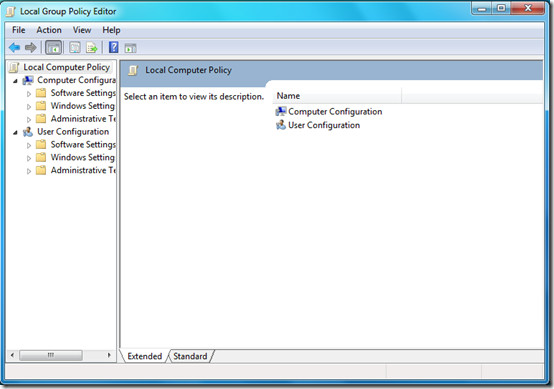



टिप्पणियाँ